Vaše Gigabyte AORUS se přehřívá, a můžete slyšet, že systém vydává velmi hlasitý zvuk, ale nevíte co v těchto případech dělat? Opravdu, v závislosti na tom, jak svůj počítač používáte. a procesor může být více či méně ve stresu. To je například případ, kdy používáte logiciels velmi těžké úpravy fotografií nebo dokonce videohru. Vyžadují určitou efektivitu při provádění úkolu, ale také na displeji. Pokud tedy vaše systém není vhodný pro zvládnutí všech těchto úkolů, může tvořit přehřívání. I když kapacita PC nebude měnitelná. Existují techniky, jak zvýšit jeho výkon. Abychom vám to co nejlépe vysvětlili, nejprve vám řekneme techniku kontroly teplota CPU abyste předešli riziku přehřátí. Poté ve druhém kroku podrobně popíšeme metodu pro čistý svého počítače a rozšiřte možnosti svého CPU.
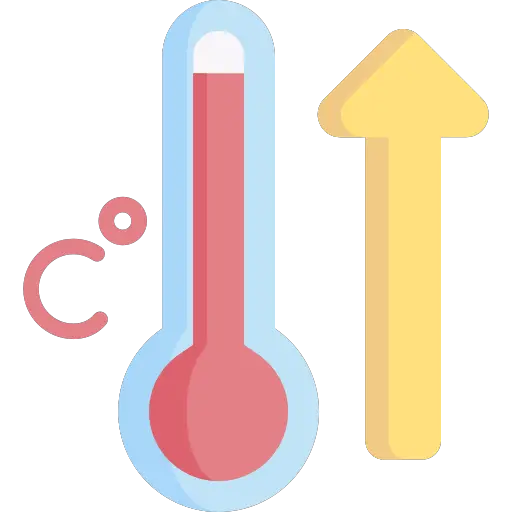
Ovládejte teplotu procesoru, abyste zabránili přehřátí mého Gigabyte AORUS:
Příznaky přehřátí na Gigabyte AORUS:
Pokud se váš Gigabyte AORUS přehřívá. Všimnete si 2 velmi výmluvných věcí. Chcete-li začít s počítačem, bude to abnormálně horký. A také budete vnímat a rána ze systému. Tyto 2 příznaky mohou následovat pomalost. A dokonce modré obrazovky smrti BSOD. To znamená vypnutí systému.
V případě vašeho počítače nerestartujte po přehřátí. Je možné, že ano v bezpečnostním režimu. Budete muset počkat, až se teplo procesoru sníží.
Pokud se chcete dozvědět více o postupech, které je třeba provést, abyste opravili Gigabyte AORUS, který se nerestartuje. Doporučujeme vám prostudovat si níže uvedený tutoriál: Můj Gigabyte AORUS se již nezapíná, co mám dělat?
Zkontrolujte teplotu CPU na Gigabyte AORUS:
Pokud chcete s Gigabyte AORUS zabránit vypínání systému. To vám radíme zkontrolujte teplotu CPU. Zvláště když používáte náročný program nebo začínáte hrát videohry.
K tomu budete muset projít bezplatný nástroj jako HWmonitor ou teplota jádra Velmi snadno se s nimi manipuluje. Prostě musíte Télécharger a software vám sdělí aktuální teplotu procesoru. S Teplota jádra bude dokonce integrován do hlavního panelu. Měli byste vědět, že CPU by obecně nemělo stoupat výše 100 ° C.
První kroky, které je třeba provést při přehřívání na Gigabyte AORUS:
Přehřívání systému na Gigabyte AORUS nelze zanedbat. Váš počítač se skutečně skládá z křehkých prvků, které jsou citlivé na vysoké teplo. Když to však funguje, druhý vytváří zdroj tepla. To druhé pak bude ochlazené s fanoušek.
Proto jednou z prvních věcí, které musíte udělat, jakmile se stanete obětí přehřátí vašeho Gigabyte AORUS, bude zapnout počítač vzdušný a tvrdý povrch. Proto doporučujeme, abyste se vyvarovali jeho nasazování počítačová skříň, un cousin nebo jiný předmět tkáně.
Pak to zabere vyčisti to takže ventilátor má možnost správného otáčení. Všimněte si, že můžete také najít větrané podpěry ke snížení teploty. Lze je zakoupit v multimediálních prodejnách. Zvláště při Darty , ou Fnac .
Vyčistěte Gigabyte AORUS, abyste zabránili jeho přehřátí:
Je důležité vědět, že pokud RAM vašeho Gigabyte AORUS je přetížené bude to mít dopad schopnosti PC. Takže vám to radíme čistý v následujících situacích uvolnit místo a umožňují rychlejší dokončení úkolů.
Pokud chcete vyčistit Gigabyte AORUS, existuje několik řešení. Abychom vám pomohli, uvádíme je níže:
- Proveďte vyčištění disku:
- vstoupit "Čištění disku" uvnitř vyhledávacího pole Windows.
- vybrat "Stažené programové soubory" ale i "Dočasné soubory Internetu".
- Pak klikněte na tlačítko OK.
- Uložte těžké soubory do cloudu onedrive :
- Měli byste vědět, že se svým účtem Microsoft máte a omezený volný prostor.
- Jinak můžete také použít externí pevný disk.
- Smazat nepoužívané aplikace:
- v Nastavení Aplikace. Zobrazí se seznam nainstalovaných aplikací. Doporučujeme, abyste stiskli ty, které vám již neslouží. Poté vyberte tlačítko uninstall v následujících situacích retirer a ušetříte místo.
- Zakázat aplikace na pozadí:
- na Nastavení ochrany osobních údajů. Uvidíte sekci "Aplikace na pozadí". Na tomhle můžete deaktivace aplikace, které již nepoužíváte.
- Vyprázdněte koš systému Windows
- Chcete-li to provést, jednoduše proveďte a klikněte pravým tlačítkem myši na ikoně Košík a vybrat si " Vysypat koš " v rozevírací nabídce.
- Spusťte úplnou kontrolu pomocí programu Windows Defender:
- Zamiřte do Aktualizace a nastavení zabezpečení pro otevření aplikace Zabezpečení Windows. Pak už stačí jen do sekce „Ochrana před viry a hrozbami“. Klikněte na odkaz "Možnosti analýzy" abych mohl zaškrtávat "Úplná analýza". A nakonec stiskněte tlačítko "Analyzovat hned".
Když chcete úplně resetovat systém vašeho Gigabyte AORUS, abyste provedli tovární reset. V tomto případě vám doporučujeme přečíst si níže uvedený návod: Jak resetovat Gigabyte AORUS
Na závěr: Znamení přehřívání na Gigabyte AORUS by neměl být přehlížen. Ve skutečnosti může trvale poškodit součásti a váš počítač. Proto, když uvidíte známky, doporučujeme zapnout počítač tvrdý a větraný povrch i ventilovanou podpěru. Pak se zamyslete oprášit tvůj počítač. Poté vám to radíme vyčistěte systém k uvolnění CPU. Za tímto účelem jsme navrhli řadu řešení, která lze snadno provést na vašem počítači. Pokud problém stále přetrvává. Můžete to zkusit resetujte svůj Gigabyte AORUS za účelem resetování.
Pokud budete chtít na svém Gigabyte AORUS jiná řešení, můžete přejít na tutoriály v kategorii: Gigabyte AORUS.
